Spectrum TVのエラーコード:究極のトラブルシューティングガイド
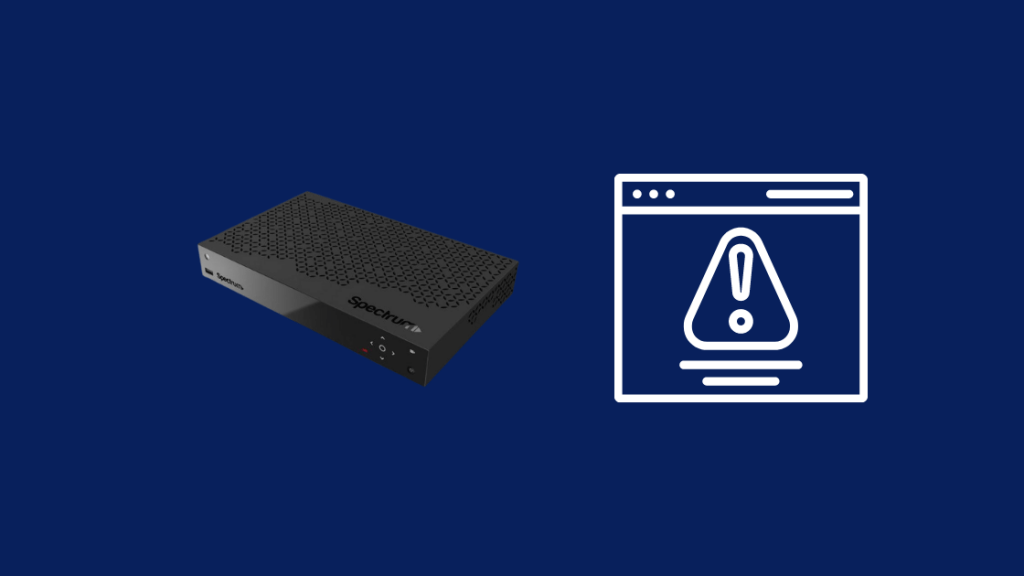
目次
Spectrumのケーブルは、素晴らしいプランを提供していますが、受信機の使い勝手は改善の余地がありました。
数日前の夜、私のSpectrumケーブルは、私が見ていたものの途中で動作しなくなり、不可解なエラーコードを吐いて、後でもう一度試してみるようにと言われました。
数分後に問題は解決しましたが、1時間後にまた同じことが起こりました。暗号のようなエラーコードが表示され、チャンネルが止まってしまったのです。
何度もこのエラーが表示されてイライラするので、何が起きているのか調べて解決したいと思いました。
ネットで調べたり、スペクトラムのマニュアルを見たりして、これらのコードが何を意味するのか、どうすれば直せるのかを調べました。
このガイドは、Spectrum Cableのエラーコードが何を伝えているのかを調べ、一連の修正を試すために使用できる、その研究の結果です。
ほとんどのSpectrum TVエラーコードを修正するには、受信機を再起動し、Spectrum TVアプリを更新します。 これらの手順でうまくいかない場合は、受信機をリモートでリセットし、アプリを再インストールします。
Spectrum Cable Boxのエラーコードについて
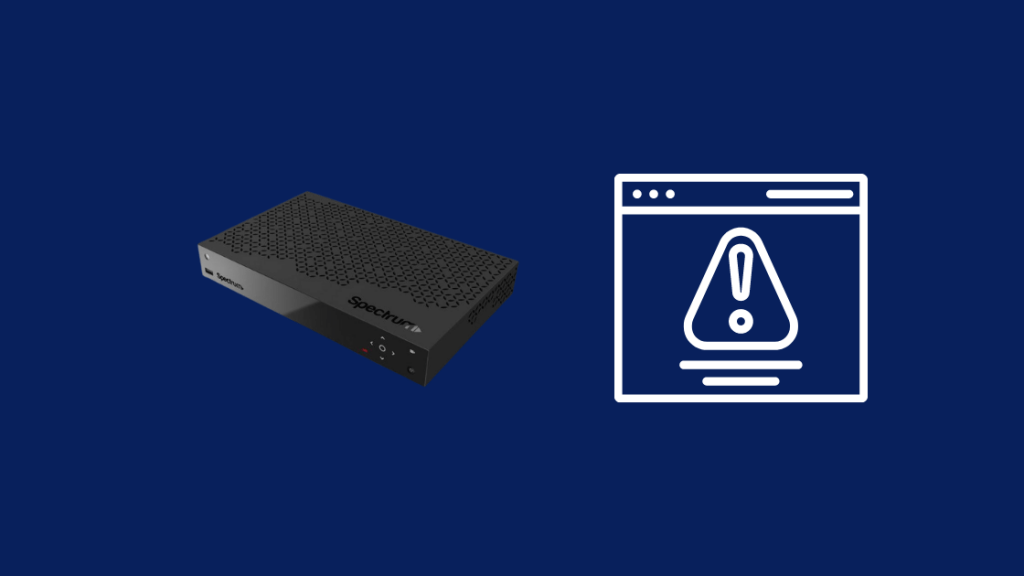
まず、Spectrum TVのケーブルボックスで遭遇しやすいエラーコードをいくつか紹介します。
関連項目: iPhoneの通話がそのままボイスメールになる:数分で修正する方法スペクトラムエラーコード IA01
SpectrumのエラーコードIA01は、様々な要因で発生する可能性があり、何が原因かを明確にすることは困難です。
ケーブルボックスへの接続が適切でない場合、この問題が発生することがあります。
また、ソフトウェアの不具合で起こることもあります。
そのため、最も一般的なトラブルシューティングの手順を試すことが、この問題の根本的な原因を突き止めるためのより良い選択肢となります。
ここでは、トラブルシューティングの方法をご紹介します:
ケーブルボックスを再起動します。ケーブルボックスを壁から抜き、5分待ってから再び差し込みます。
関連項目: Arlo Without Subscription: Everything You Need To Know.Spectrumのアカウントから機器をリセットする。
これを行うには
- Spectrumのアカウントにサインインしてください。
- サービス>機器」に移動し、「機器のリセット」を選択します。
- リセットが完了するのを待ち、ケーブルボックスを再起動します。
ケーブルや接続部に緩みや破損がないか確認する。
必要に応じて、ケーブルを交換してください。
私は、金メッキコネクタで耐久性を高めたBelkin Ultra HD HDMIケーブルのような、より良いHDMIケーブルを入手することをお勧めします。
どうしてもダメな場合は、スペクトラムのサポートにご相談ください。
スペクトラムは、その診断のプロセスを持っており、より良い解決策を導いてくれるでしょう。
Spectrum Cable Boxがe-8と言う。
e-8エラーは、通常、Spectrum Cableボックスのスタートアップ処理中に発生します。
いろいろなことが考えられますが、一番考えられるのは、受信機に十分な電力が供給されていないことでしょう。
受信機を延長ボックスに接続した場合、多くの機器で過負荷にならないように注意してください。
受信機が十分な電力を得られない可能性を減らすために、1つのプラグコンセントに複数の機器を接続しないようにしてください。
受信機へのすべての接続、特に電源が正しく接続されていることを確認してください。
受信機を再起動し、再度お試しください。
スペクトル参照コード S0600
s0600リファレンスコードは、Spectrumケーブルボックスがテレビ信号を失った場合に見ることができます。
これを解決するには、ボックスから出入りするすべてのケーブルが正しく接続されていることを確認し、すべてのワイヤーに損傷がないかをチェックします。
すべての接続に問題がない場合、Spectrum側の問題である可能性があります。
一番いいのは、電話で修理の可否を聞くことですね。
問題があることが分かれば、いつまでに修正できるかを教えてくれるでしょう。
もしそうでなかったとしても、まあ、問題を報告したわけですから、それはそれでいいんじゃないでしょうか。
Spectrum TVアプリのエラーコードについて
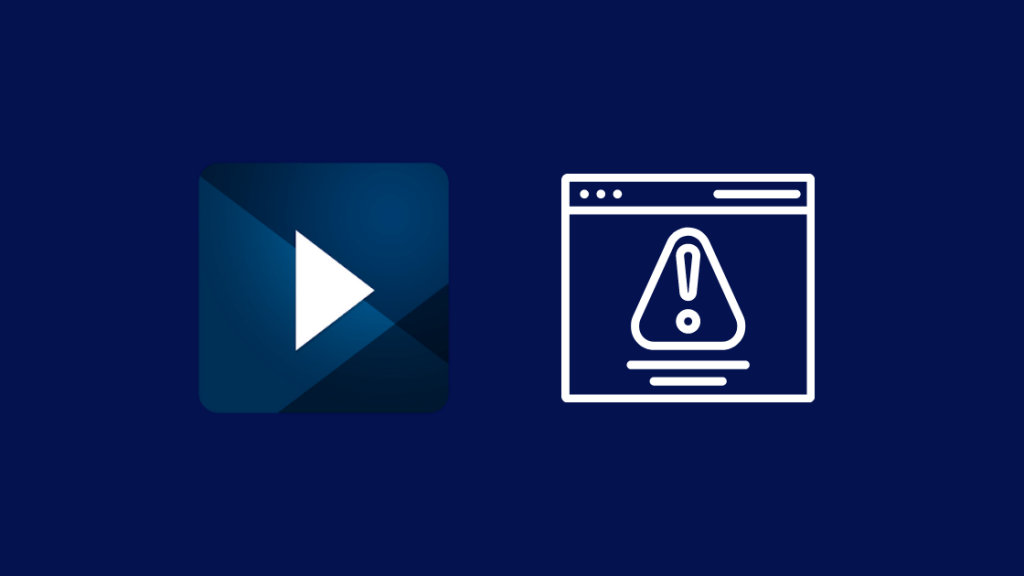
では、Spectrum TVアプリでよくあるエラーコードを紹介します。
一部のデバイス専用のコードもありますが、今回ご紹介するコードの中には、スマホ、スマートテレビ、ストリーミングスティックなど、すべてのデバイスに共通するコードもあります。
スペクトラムのエラーコード HL1000
このエラーは様々な原因で発生する可能性があり、やはり原因を特定するよりも、問題を解決する方が良いと思います。
HL1000のエラーコードを修正する、
- アプリとSpectrum TVを視聴しているストリーミング機器を再起動してください。 スマートテレビの場合は、テレビを再起動してください。
- Spectrum TVアプリのキャッシュをクリアする。 設定画面のアプリメニューを開き、Spectrum TVアプリを見つける。 キャッシュをクリアして、アプリを再度実行する。
- アップデートを確認する。 スマートテレビ、電話、ストリーミング機器のアプリストアを開き、Spectrum TVアプリを探す。 アップデートがある場合はインストールする。
- アプリを再インストールする。 アプリやホーム画面からアプリをアンインストールし、アプリストアからアプリを再度インストールする。
スペクトラムエラーコード SLC-1000
SLC-1000のエラーコードは、サムスンスマートテレビのSpectrum TVアプリでのみ表示されます。
このコードは、お客様がアプリを使用しているときに行われたリクエストを、アプリが完了できなかったことを意味します。
この問題を解決するには、Wi-Fiルーターを再起動します。
その後、アプリを再起動し、再度お試しください。
スペクトラムエラーコード RGE-1001
このエラーコードは、Rokuデバイス専用です。
RGE-1001のエラーコードが発生した場合、Spectrum TVのサービスが利用できなくなったことを意味します。
これは、お客様のインターネット接続が切れたり、スペクトラム社に何らかの問題があることが原因です。
テレビ、スマホ、ストリーミングスティックがインターネットに接続されていることを確認します。
接続を確認後、アプリを再起動し、再度お試しください。
スペクトルのエラーコード RLP-1006
RLP-1006は、Roku固有のエラーコードで、デバイスが希望するストリームを再生できなかったことを意味します。
これを解決するには、インターネットに接続されていることを確認します。
その後、Spectrum TVアプリを再起動し、再度お試しください。
アプリ内の他のチャンネルにもアクセスしてみてください。
スペクトラムエラーコード RLC 1000
RLC-1000は、インターネットに接続されていないことを意味するRoku固有のエラーです。
この問題を解決するには、Rokuデバイスの電源を切ってください。
電源を切り、数分待って再度電源を入れる。
ルーターも再起動してください。
うまくいかない場合は、Spectrum TVチャンネルを削除して、再度インストールしてください。
スペクトラムエラーコード3014
このエラーは、Windows 10版のSpectrum TVアプリでのみ確認することができます。
このエラーは、アプリのレジストリファイルが破損していることが原因である可能性があります。
修正は非常に簡単で、ほとんど自動化されています。
3014エラーコードを修正するには
- 設定」を開き、「アップデート&セキュリティ」を選択します。
- 回復> 高度なスタートアップ> 今すぐ再起動」を選択します。
- 再起動中に、「トラブルシューティング> 詳細オプション」を選択します。
- 自動修復]を選択して、悪いレジストリエントリを修復します。
修復後、再度アプリを使用し、問題が解決しているかどうか確認してください。
最終的な感想
ケーブルボックスを使ってスペクトラムを視聴していたのであれば、同社のアプリに移行することをお勧めします。
Fire TV Stickのようなストリーミングデバイスを入手し、Spectrum TVアプリを代替品として使用します。
ユーザーエクスペリエンスはケーブルボックスとは比べ物にならないほど優れていますし、音声コマンドにAlexaを使うこともできます。
また、エンタテインメントシステムの断捨離にも一歩前進し、箱は1つ少ない方がいいに決まっています。
あなたも読書を楽しみませんか?
- 自分のテレビが4Kかどうか知るには?
- あなたの生活を楽にするRFブラスター付きスマートリモコンベスト
- 今すぐ買えるスペクトラム互換のメッシュWi-Fiルーター ベスト
- Google Nest Wi-FiはSpectrumで使えるのか? 設定方法について
よくある質問
Spectrumのケーブルボックスをリセットするにはどうすればよいですか?
Spectrumアカウントにログインし、「Services> Equipment」の「Reset Equipment」を選択します。
Spectrumで信号をリフレッシュする方法とは?
テレビ信号をリフレッシュするために、スペクトラム機器をリセットしてください。
Spectrumアカウントにログインし、「サービス>機器」を選択し、「機器のリセット」を選択することで行うことができます。
Spectrumのケーブルボックスをバイパスするにはどうすればよいですか?
ケーブルボックスなしでSpectrum TVの接続を使用するには、RokuやFire TV Stickなどのストリーミングデバイスを購入します。
スマートテレビをお持ちの方は、「Spectrum TV」アプリをインストールしてください。
Spectrumケーブルの問題を報告するにはどうすればよいですか?
Spectrumの停電・トラブルシューティングのページで停電の有無を確認するか、Spectrumのカスタマーサポートチームにご連絡ください。

